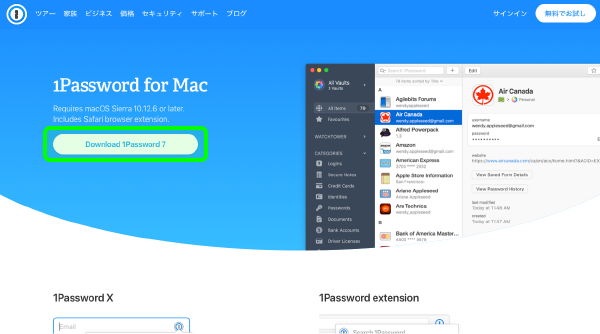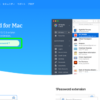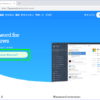このページの目次
定番パスワード管理アプリの「1Password」の購入方法ですが、分かりづらいのでまとめてましたので、参考にしてください。
1Password公式サイトから、インストーラーをダウンロード
1Passwordのダウンロードサイトから、以下の項目をクリックする。
1Passwordをインストールする

1Passwordを起動し、ライセンス購入する
1Passwordを起動して、メニューから「Purchase 1Password…」を選択する。

表示された画面で、「Need a license? We have those too.」を選択する。

「Buy License」を選択する。

自分はクレジットカードで購入したので、ここからはクレジットカードでの購入方法で説明します。

クレジットカードに書かれている情報とメールアドレスを書き込みます。

購入完了しました。

届いたメールを開き、リンクを選択してライセンスのファイルをダウンロードする。

ブラウザーに機能拡張をインストールされていない場合には、こちらを選択してください。
(1Passwordのホームページにジャンプします)

DropBoxとの連携
1Passwordは、買い取りの場合のみ(だと思いますが)パスワードデータをどこに保管して使用するのかを選択可能ですので、以前から使用していたDropBoxにパスワードデータを保存する方法を説明します。
TOP画面から、「DropBoxを使って同期」を選択する。

「ファイルを選択…」を選択し、DropBox内のパスワードファイルを選択します。

以上です。
1Password買い取り購入までの理由は以下の記事にまとめてあります。
1Password for Windowsの買い取り購入方法は以下の記事にまとめてあります。